Hãy nhập câu hỏi của bạn vào đây, nếu là tài khoản VIP, bạn sẽ được ưu tiên trả lời.

Trong tiết thực hành Tin học, bạn bên cạnh em đã ngồi đúng tư thế khi làm việc với máy tính rồi và bạn cầm chuột đúng cách rồi

+ Tư thế của bạn ở hình a chưa đúng
Vì khi ngồi như vậy, ghế thấp, không thấy rõ màn hình máy tính, hay ngước lên, dễ bị mỏi cổ, tay.
+ Tư thế của bạn ở hình b chưa đúng
Vì khi ngồi như vậy, mắt dán sát vào màn hình máy tính, gây hậu quả cận thị, có hại cho mắt, lưng gù.

Tư thế ngồi khi sử dụng máy tính đúng sẽ giúp em tránh nguy cơ mắc những bệnh nào sau đây?
A. Vẹo cột sống. B. Đau tai. C. Cận thị. D. Đau chân.

Dựa vào đặc điểm và chức năng của các thiết bị em sắp xếp thành hai nhóm: Nhóm các thiết bị của máy tính (nhóm 1), và nhóm các thiết bị trong gia đình (nhóm 2).
Nhóm 1: Các thiết bị của máy tính
1. Màn hình.
2. Chuột.
5. Thân máy.
7. Bàn phím.
Nhóm 2: Các thiết bị trong gia đình
3. Nồi cơm điện.
4. Máy sấy tóc.
6. Tủ lạnh.
8. Quạt điện.
- Sau khi sắp xếp muốn tìm đúng, nhanh chuột máy tính thì em sẽ tìm kiếm theo quy tắc đã sắp xếp, tìm kiếm ở nhóm 1 có các thiết bị của máy tính.

Khi em cầm và dịch chuyển chuột, con trỏ chuột cũng di chuyển theo hướng em dịch chuyển.

*Các bước khởi động máy tính:
- Bước 1: Kiểm tra đã bật điện.
- Bước 2: Nhấn nút nguồn trên thân máy.
- Bước 3: Bật công tắc điện trên thân máy tính.

Hình 1. Các bước khởi động máy tính
* Học sinh thực hiện các thao tác sử dụng chuột để làm việc với một số biểu tượng phần mềm trên màn hình nền; ví dụ như: chọn, thay đổi vị trí, kích hoạt phần mềm, đóng phần mềm theo hướng dẫn của giáo viên.
- Chọn: Bằng cách thực hiện thao tác nháy chuột vào biểu tượng phần mềm.
- Thay đổi vị trí: Bằng cách thực hiện thao tác kéo thả chuột vào biểu tượng phần mềm.
- Kích hoạt phần mềm: Bằng cách thực hiện thao tác nháy đúp chuột vào biểu tượng phần mềm.
- Đóng phần mềm: nháy chuột vào dấu  ở góc trên bên phải của cửa sổ phần mềm.
ở góc trên bên phải của cửa sổ phần mềm.

Hình A minh họa cách cầm chuột đúng, đặt bàn tay và cổ tay thẳng hàng khi cầm chuột. Bàn tay và ngón tay nên đặt nhẹ nhàng lên chuột sao cho bạn cảm thấy thoải nhất. Phía cổ tay không nên cong lên hoặc võng xuống khi thao tác. Đặt úp bàn tay phải lên chuột, ngón trỏ đặt vào nút trái của chuột, ngón giữa đặt vào nút phải của chuột. Ngón cái và các ngón còn lại cầm giữ hai bên thân chuột.

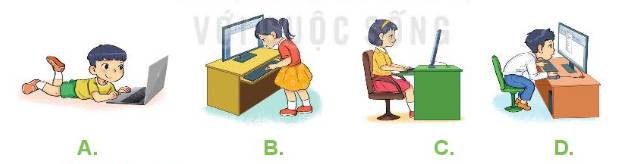
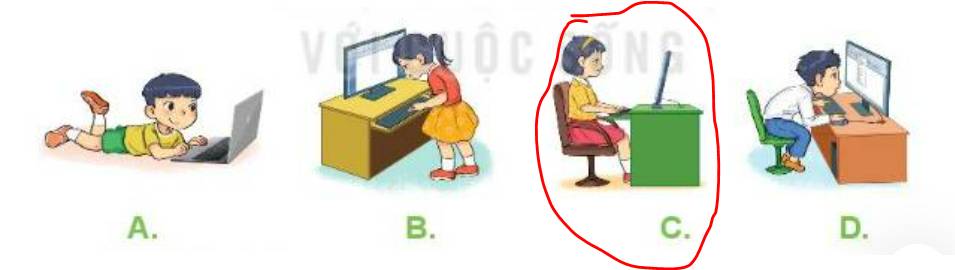
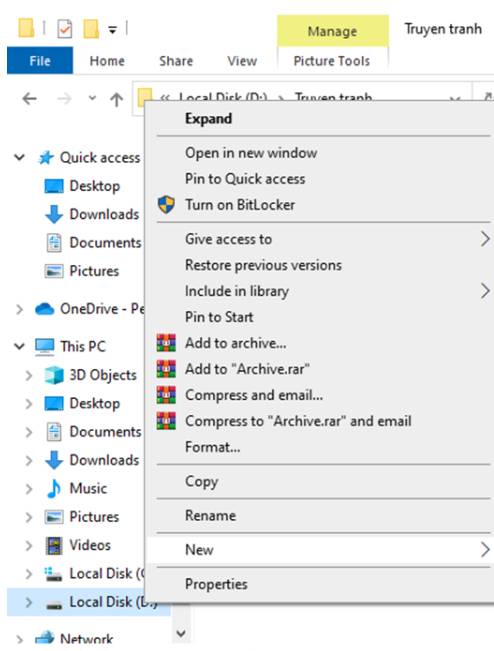
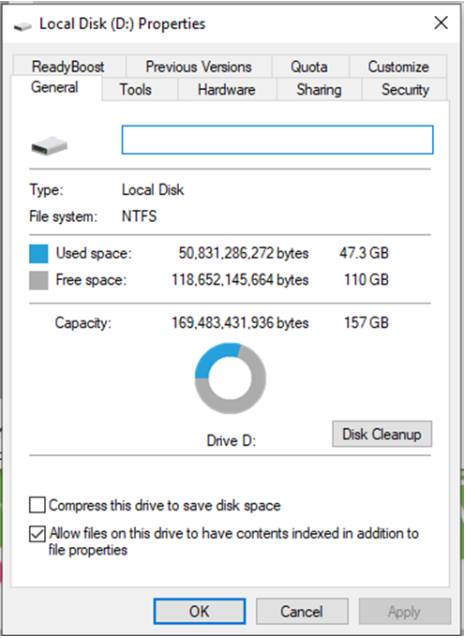

 . Em hãy cầm và dịch chuyển chuột, đồng thời quan sát con trỏ chuột di chuyển theo. Hãy nói cho bạn biết kết quả thực hiện của em.
. Em hãy cầm và dịch chuyển chuột, đồng thời quan sát con trỏ chuột di chuyển theo. Hãy nói cho bạn biết kết quả thực hiện của em.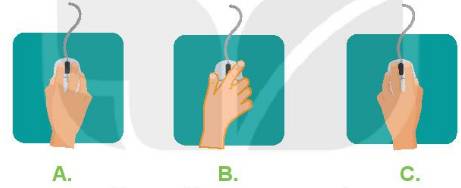
Ngồi thẳng, mắt cách máy 30-40cm